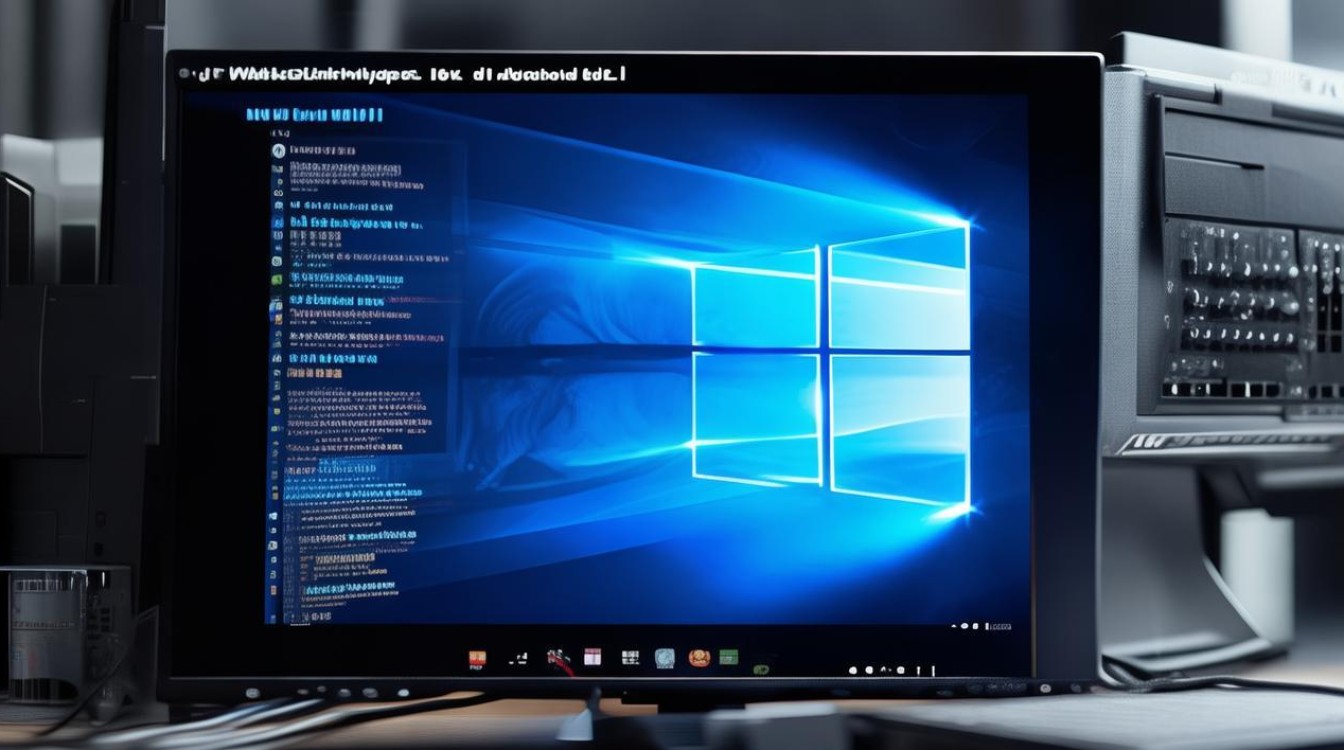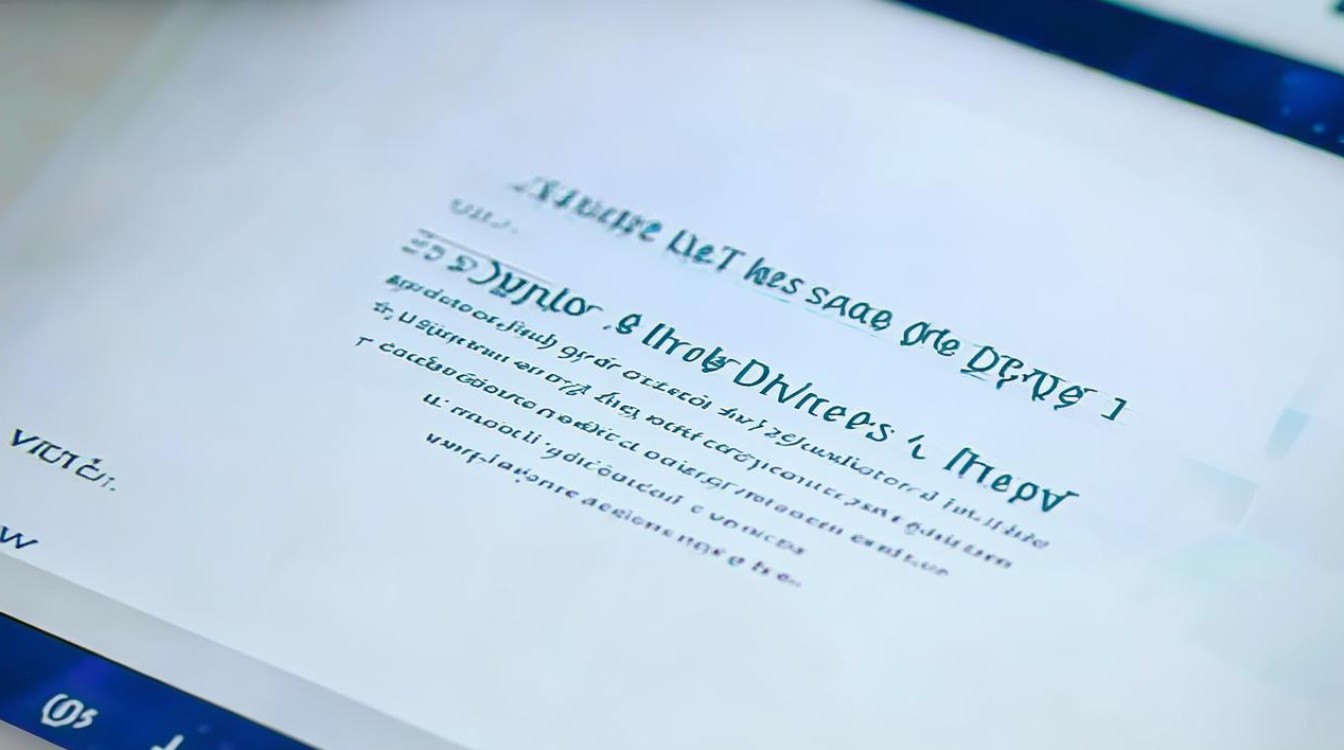苹果笔记本windows系统
shiwaishuzidu 2025年4月14日 13:42:25 系统 20
苹果笔记本安装Windows系统,可通过Boot Camp助理进行分区和安装,安装后可在启动时选择macOS或Windows系统,实现双系统切换使用,但可能会影响电脑的续航和发热表现。
苹果笔记本安装Windows系统是一个相对复杂但可行的过程,以下是详细的步骤和注意事项:

-
准备工作
- 确认硬件兼容性:确保你的苹果笔记本型号支持Windows系统的安装,大多数现代苹果笔记本都支持,但仍需确认具体型号的兼容性。
- 备份数据:在开始安装之前,务必备份你的重要数据,以防安装过程中出现意外情况导致数据丢失。
- 下载Windows系统镜像:从微软官方网站或其他可靠来源下载Windows系统的ISO镜像文件。
- 准备存储设备:准备一个至少8GB容量的U盘,用于制作可引导的Windows安装盘。
-
制作可引导的Windows安装盘
使用工具如Boot Camp Assistant(苹果笔记本自带)或第三方工具如TransMac等,将Windows系统镜像烧录到U盘中,制作成可引导的安装盘。
-
调整分区大小
- 打开苹果笔记本中的“实用工具”文件夹,找到并启动Boot Camp Assistant。
- 按照向导指示操作,选择“安装Windows [版本]”选项,并点击“继续”。
- 在分区界面中,通过拖动滑块来调整Windows系统分区的大小,建议至少分配30GB以上的空间给Windows系统,具体大小根据你的需求而定。
-
安装Windows系统

- 插入制作好的可引导Windows安装U盘,重启苹果笔记本,并立即按住“Option”键。
- 在启动管理器中选择U盘作为启动设备,按回车键确认。
- 随后进入Windows安装界面,按照屏幕上的指示完成剩余部分的安装,包括选择语言偏好、输入产品密钥等。
-
安装驱动程序
- Windows系统安装完成后,将苹果笔记本随机附带的驱动光盘插入光驱,或者前往苹果官网下载最新的Boot Camp驱动程序。
- 运行驱动程序安装包,按照提示完成驱动的安装,以确保Windows系统能够正确识别苹果笔记本的硬件设备。
-
系统优化与常见问题解决
- 安装完成后,建议对系统进行一些优化设置,如更新系统补丁、安装常用软件等。
- 注意检查硬件设备的工作情况,如声卡、显卡、网卡等是否正常运行。
- 如遇到问题,可以查阅相关论坛或苹果官方支持文档寻求帮助。
苹果笔记本安装Windows系统虽然可行,但可能会牺牲一些macOS的特色功能,并且在某些情况下可能不如原生macOS稳定,在决定安装之前,请务必权衡利弊并做好充分的准备。
FAQs
-
苹果笔记本可以单独安装Windows系统吗?
是的,苹果笔记本可以单独安装Windows系统,在安装过程中,可以选择不保留macOS系统,只安装Windows系统,但请注意,这样做将无法再使用macOS系统及其相关功能。

-
在苹果笔记本上安装Windows系统后,如何切换回macOS系统?
在苹果笔记本上安装Windows系统后,如果需要切换回macOS系统,只需在开机时按住“Option”键,然后在启动管理器中选择macOS作为启动设备即可,如果默认启动设备已经是Windows系统,可以在Windows系统中通过Boot Camp Assistant或其他第三方工具来更改启动顺序。